Recherche et réclamation de clés de produit dans les abonnements Visual Studio
Cet article explique comment localiser, réclamer et exporter des clés de produit à partir de https://my.visualstudio.com/productkeys. Pour plus d’informations sur les types de clés de produit, les limites et plus encore, consultez la vue d’ensemble des clés de produit.
Recherche et demande de clés de produit
Vous devez être connecté à votre abonnement Visual Studio pour afficher vos clés de produit. Pour rechercher des clés de produit, sélectionnez le lien bleu Obtenir la clé pour un produit spécifique dans la page Téléchargements. Toutes les clés disponibles sont également regroupées dans la page Clés de produit. Quand plusieurs clés d’un même produit sont disponibles, des remarques sont affichées dans la colonne Remarques du téléchargement pour vous aider à identifier la clé appropriée.
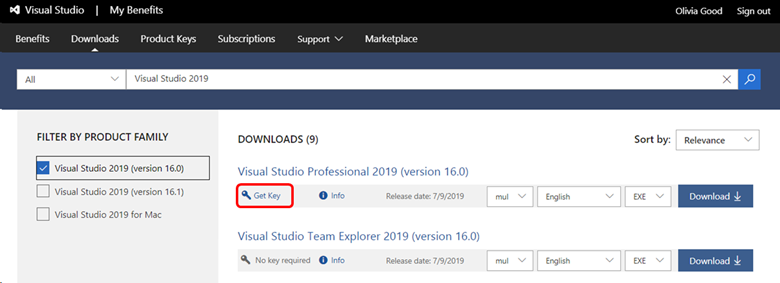
Certains produits regroupent plusieurs éditions du produit en un seul téléchargement. Dans ces cas de figure, la clé de produit entrée détermine l’édition du produit installée. Certaines clés sont fournies automatiquement, comme les clés « statiques » qui peuvent être utilisées un nombre de fois illimité, car elles ne nécessitent aucune activation. D’autres clés doivent être demandées à l’aide du lien Obtenir une clé correspondant au produit.
Différents types de clé sont disponibles en fonction du produit.
Types de clés de produit
| Type de clé | Description |
|---|---|
| Non applicable | L’installation de ce produit ne nécessite pas de clé. |
| Retail | Les clés de produit commercialisé permettent plusieurs activations et sont utilisées pour les builds commerciales du produit. En règle générale, 10 activations sont autorisées par clé, même si bien souvent un nombre plus important est autorisé sur la même machine. |
| Activation multiple | Une clé MAK (clé d’activation multiple) vous permet d’activer plusieurs installations d’un produit avec la même clé. Les clés MAK sont utilisées avec les versions des programmes de licence en volume des produits. En règle générale, une seule clé MAK est fournie par abonnement. |
| Clé d’activation statique | Des clés d’activation statiques sont fournies pour les produits qui ne nécessitent pas d’activation. Elles peuvent être utilisées pour un nombre illimité d’installations. |
| Clé personnalisée | Les clés personnalisées fournissent des actions ou informations spéciales pour l’activation ou l’installation du produit. |
| VA 1.0 | Clés d’activation multiple, similaires aux clés MAK. |
| Clé OEM | Clés OEM qui permettent plusieurs activations. |
| Clé de vente au détail ADT4T | Les clés de vente au détail pour Azure Dev Tools for Teaching autorisent l’activation sur un appareil. Ces clés sont émises par lots et sont essentiellement destinées aux étudiants. |
| Clé de labo ADT4T | Le labo utilise les clés pour permettre plusieurs activations. Les clés de labo Azure Dev Tools for Teaching sont destinées aux scénarios de laboratoires informatiques universitaires. |
| Clé MAK ADT4T | Les clés MAK pour les clients de Azure Dev Tools for Teaching. |
Vous pouvez demander une clé à partir de la page Téléchargements du produit, ou rechercher la clé dont vous avez besoin dans la page Clés de produit.
Demande de clés de produit
Seuls les abonnés ayant des abonnements actifs peuvent télécharger des produits et demander des clés de produit. Si vous avez un abonnement actif, vous pouvez exporter vos clés demandées à partir de la page Clés de produit.
Pour demander une clé de produit :
- Connectez-vous à votre abonnement Visual Studio. Vous devez être connecté pour pouvoir télécharger des produits ou demander des clés de produit.
- Sélectionnez l’onglet Clés de produit.
- Les clés de produit sont répertoriées par nom de produit, par ordre alphabétique. Vous pouvez faire défiler la liste jusqu’au nom de produit recherché, ou rechercher le produit à l’aide de la barre de recherche en haut de la page.
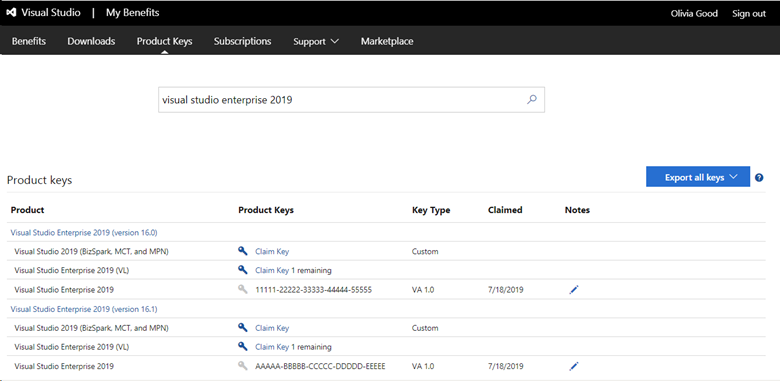
Dans cet exemple, nous avons utilisé la barre de recherche afin de localiser une clé de produit pour Visual Studio Enterprise 2019. Comme vous pouvez le constater, plusieurs versions sont listées. Chacune des clés a déjà été réclamée pour les versions 16.0 et 16.1 de Visual Studio Enterprise 2019. D’autres clés de types distincts sont toujours disponibles pour les deux versions.
Notez que vous pouvez enregistrer une brève remarque sur les clés demandées dans la colonne Remarques. Vous pouvez utiliser cette fonction avec la date dans la colonne Réclamé pour effectuer le suivi des clés que vous réclamez. Par exemple, ajoutez une remarque quand vous activez une installation du produit à l’aide de la clé.
Exportation de vos clés demandées
Vous pouvez exporter une liste des clés que vous réclamez. Cette liste inclut une sélection importante de clés statiques et autres clés automatiquement marquées comme ayant été « réclamées » pour vous.
Important
Si votre abonnement expire, vous ne pouvez plus réclamer de nouvelles clés ou exporter les clés réclamées.
Pour exporter vos clés, sélectionnez le lien Exporter toutes les clés à l’extrémité droite de la page Clés de produit. Un fichier .xml intitulé KeysExport.xml est créé. Vous pouvez choisir d’ouvrir ou d’enregistrer le fichier. Vous devez ouvrir le fichier avec une application prenant en charge les fichiers .xml. Par exemple, vous pouvez ouvrir le fichier en tant que classeur en lecture seule dans Microsoft Excel.
Ressources
Support des abonnements Visual Studio.
Voir aussi
- Documentation de Visual Studio
- Documentation Azure DevOps
- Documentation Azure
- Documentation de Microsoft 365
Étapes suivantes
Une fois que vous êtes prêt à télécharger le logiciel et à utiliser les clés, accédez à https://my.visualstudio.com/downloads. Pour plus d’informations sur le téléchargement de logiciels, consultez la vue d’ensemble du téléchargement.
Commentaires
Bientôt disponible : Tout au long de 2024, nous allons supprimer progressivement GitHub Issues comme mécanisme de commentaires pour le contenu et le remplacer par un nouveau système de commentaires. Pour plus d’informations, consultez https://aka.ms/ContentUserFeedback.
Envoyer et afficher des commentaires pour